![]()
どうも。「iTunes Store RSS フィードジェネレータ」でのアプリ探しが楽しくて仕方がない@masa6127です。
「iTunes Store RSS フィードジェネレータ」ってなんぞや?という方に簡単に説明すると、人気ランキング入りしたアプリや、App Atoreに登録されたばかりの新着アプリをRSSフィードにしてくれるとっても素敵なWebサービスです。
詳しい説明は過去記事をどうぞ。
アプリ情報を最速ゲット!!ランキング入りしたアプリの情報をRSSで取得できる「iTunes Store RSS フィードジェネレータ」がスゴイ | 情報蒐集ノート
さて、こちらの「iTunes Store RSS フィードジェネレータ」。
私はといいますと、先日の記事で紹介した通り、人気ランキング入りしたアプリはスクリーンショット表示ができる「Feedly」でみることにしているのですが、「アプリ探しにはアイコンが見れりゃいいんだよ!!」っていう方も結構いらっしゃるのでは?
そんな方によさげな方法を発見!!
使うのは「Taptu」というアプリ。
この「Taptu」。
フィード毎にアイコンをうまいこと表示してくれますので、美しく楽しくアプリチェックができるんです(*´艸`)
ということで。
本日は「iTunes Store RSS フィードジェネレータ」を「Taptu」で読む方法について書いていきます。
なお、iPadで説明しますが、コレがiPhoneでもAndroidでも同じように見えると思われ。
では以下より。
準備
大前提として「iTunes Store RSS フィードジェネレータ」にていくつかフィードを作っておいて下さいね。
作成の方法などは過去記事をどうぞ。
アプリ情報を最速ゲット!!ランキング入りしたアプリの情報をRSSで取得できる「iTunes Store RSS フィードジェネレータ」がスゴイ | 情報蒐集ノート
それでは「Taptu」をダウンロードして下さい。無料のアプリです。
初期設定についての説明は割愛します。手順に沿ってやっていけば問題ないはず。
ただ、初期設定の中で「Googleリーダー」のアカウント設定だけは済ましておいて下さい。
初期設定が終わったら、余計なフィードは「Taptu」をアプリチェックマシーンに仕上げため全部削除。削除( ´ー`)
↓ってことで、なんのフィードもない状態にして準備完了。
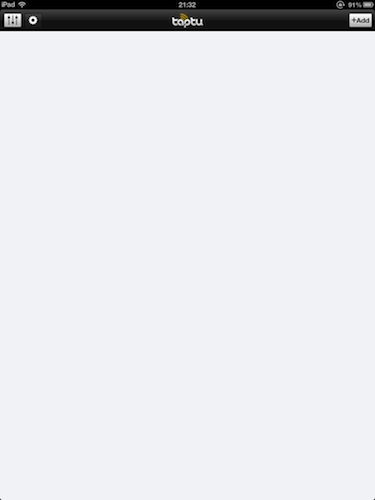
「Taptu」にフィード登録
では、準備ができたところで「Taptu」にフィード登録していきます。
↓画面左上をタップ。
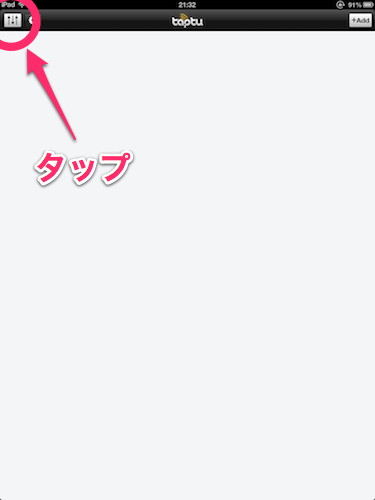
↓「Add more stream」をタップ。
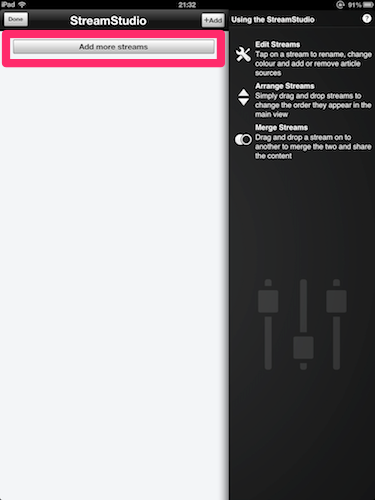
↓「StreamStore」というのが出てくるので「g Reader」をタップ。
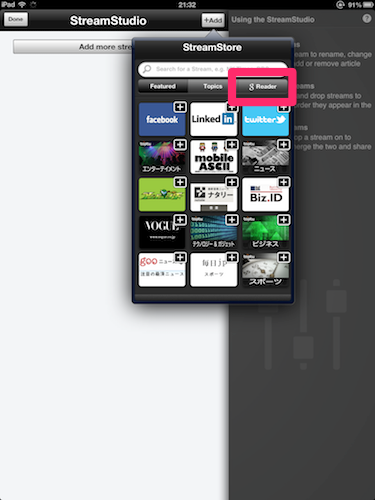
↓自分のフィード一覧になるので、「iTunes Store RSS フィードジェネレータ」のフィードを選択して下さい。
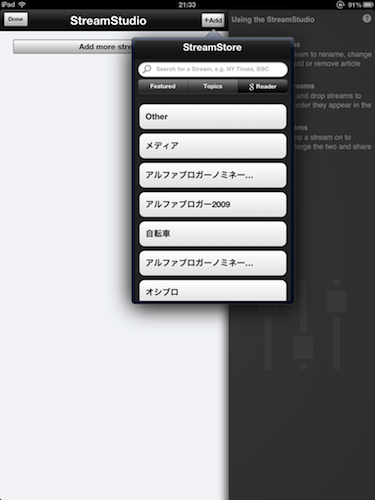
↓私は今回「新着アプリフィード」である「iOS新着 無料」と「iOS新着 有料」を登録します。それぞれのフィードの名前の横の「+」をタップ。
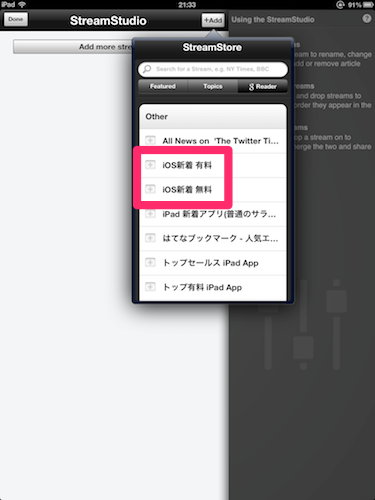
↓追加されました。
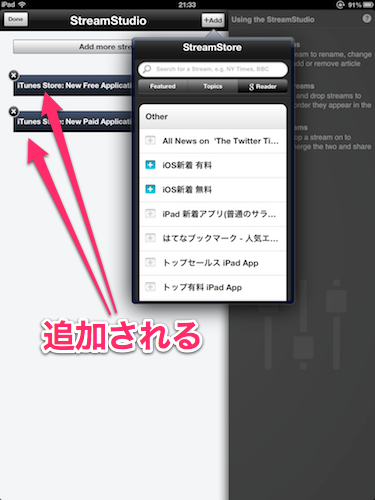
が。
名前がおかしい。
↓変更前の名前になっています。
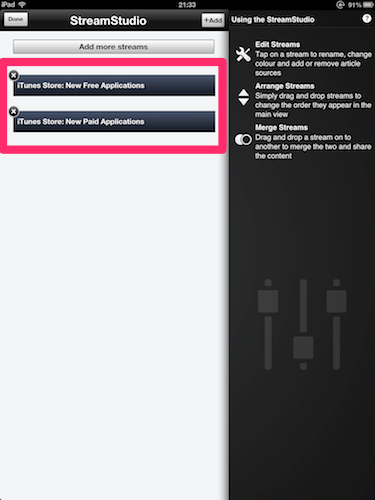
↓変更したい時はそのフィードをタップすることで、名前など変更できます。
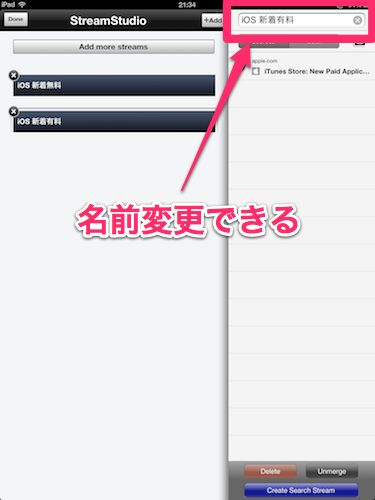
↓名前の変更などが済んだら、画面左上の「Done」をタップ。
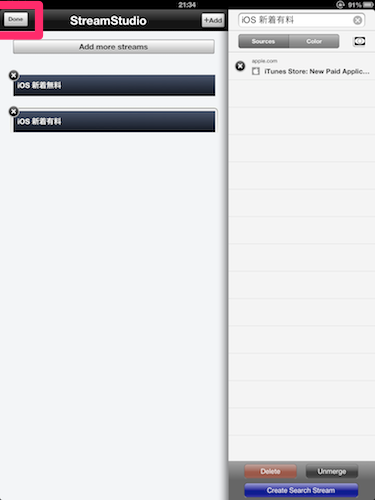
これで「Taptu」へのフィード登録完了です。
「Taptu」でのフィードビュー
上記の「Done」をタップすると、すぐにフィードビュー画面になります。
↓フィードビューはこんな感じ。
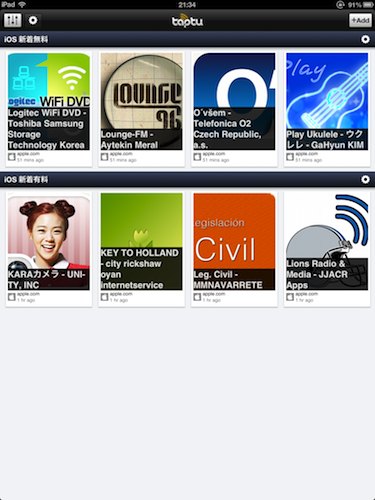
アプリのアイコンの特徴がよくわかります。
まぁ多少見切れているのは残念ですが・・・
でも、アイコンのデザインとタイトルがパッと見わかるので、「アプリ探しはアイコンのみでいい!!」という方にとってはよさそうな気がします(^^ )
なお。
↓それぞれのフィードの右上部分の「設定アイコン」をタップして「Stream Size」をタップすることでフィードの大きさを変更できます。
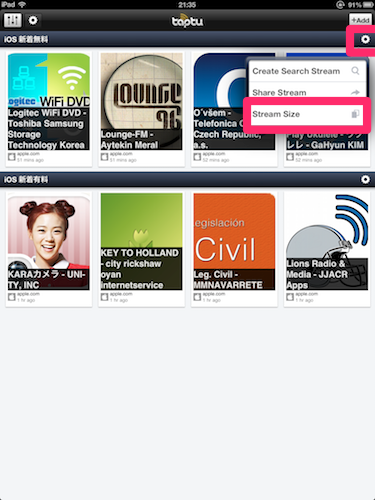
↓大。
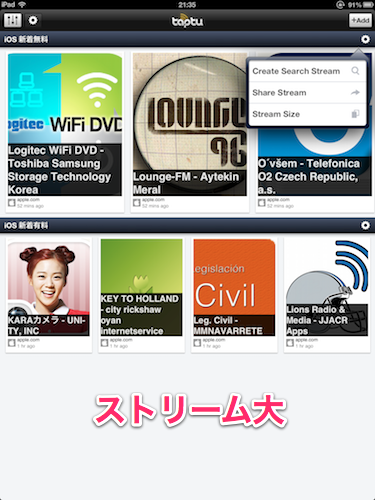
↓小。
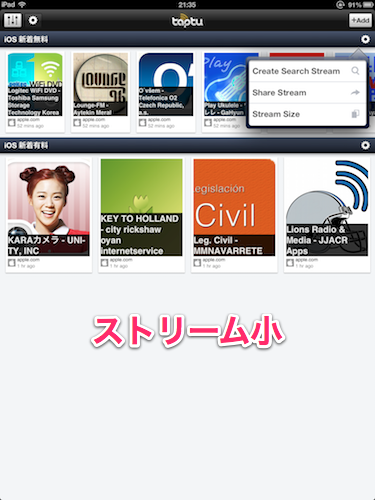
デフォルトでは「中」サイズになっているのでお好みでどうぞ。
個別記事画面
↓各アプリをタップすることで、個別記事画面になります。個別記事画面では左右のスワイプで次のアプリへと読み進んでいけます。
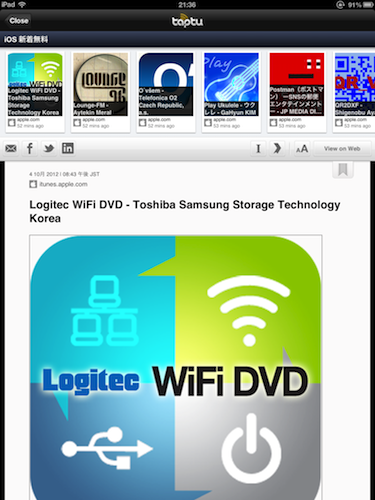
やたらと、アイコンがデカイwww
まぁそれは置いといて。
右上の「View on Web」をタップすることで・・
↓「App Store」に飛びます!!
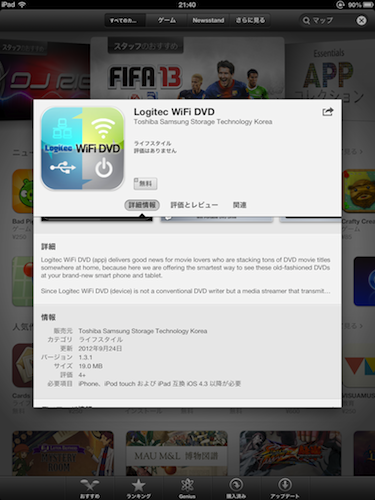
アイコンでピンときたら「View on Web」をタップで即ダウンロードできるってわけです!!
これぞまさしく・・・
アプリチェックマシーン!!
ですね!!
アプリはアイコンのみで判断する方々!!いかがですかこれ!!
さらに素晴らしい機能を持つ「Taptu」
また、「Taptu」にはアプリチェックマシーンとして素晴らしい機能がついています。
通常「新着アプリフィード」には説明文は含まれておらず、スクリーンショットのリンクもありません。あるのはアイコンとアプリのタイトルのみ。という非常にシンプルな作りのフィードです。
↓こんな感じ。
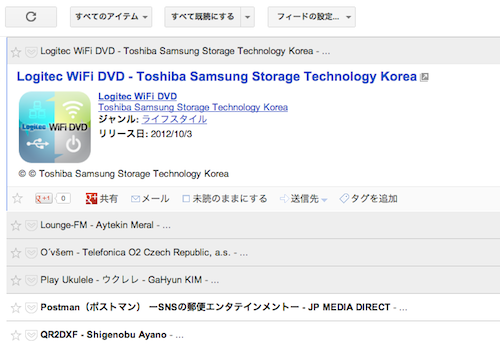
ですが、「Taptu」で見ると・・・
↓デカイアイコンの下に説明文が!!
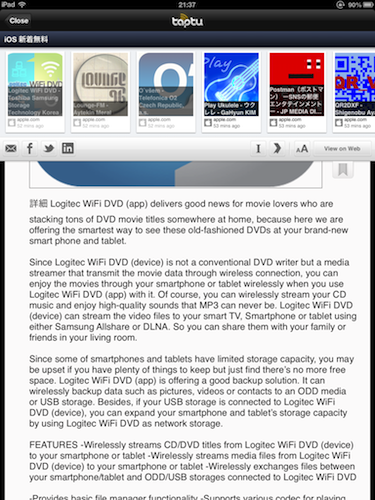
これすごくないですか?
あるはずのない説明文がなぜかある!!
色々なアプリを試しましたが「新着アプリフィード」の説明文が表示されるのは「Taptu」だけでした。
これだけでも、「新着アプリフィード」は「Taptu」で見る価値があると言っても過言ではない。
最後に
ということで。
いかがでしたか?
実は、この「Taptu」を使うというのは、先日の記事である「iTunes Store RSS フィードジェネレータ」を「Feedly」でみるという方法では「新着アプリフィード」がうまく見れない。という問題からスタートしました。
理由は上記の通り、「新着アプリフィード」にはアプリアイコンとタイトルしか内容がないから。
だから、「Feedly」で見ても美しくないんですね。
他に良い方法はないものか・・・
と日夜探したところ。見つけたのがこの「Taptu」ってわけです。
「新着アプリフィード」のアプリアイコンとタイトルしかない。という特徴を最大限に活かして、美しくアプリ探しが出来るようになりました。
私は「新着アプリフィード」のチェック用途としてのみ使っていますが、「人気ランキングフィード」をチェックするのにも良いと思いますので、気になった方はアプリも無料ですし、是非お試しください。
また、「人気ランキングフィード」はスクリーンショットつきで美しく読むことのできる「Feedly」を使うこともオススメします。
こちらもよかったら。
「iTunes Store RSS フィードジェネレータ」でアプリ探しするならスクショを読み込んでくれる「Feedly」が最強!! | 情報蒐集ノート
では良いアプリ探しを。






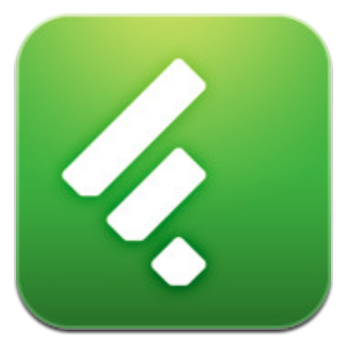

コメント